虚拟机安装苹果MAC OS X操作系统图文教程
摘要:现在在虚拟化不论从成本还是维护性及人员分配上都有很大优势,所以其大行其道。不过工作平台下大部分情况下可能都是windows或linux等常见...
现在在虚拟化不论从成本还是维护性及人员分配上都有很大优势,所以其大行其道。不过工作平台下大部分情况下可能都是windows或linux等常见系统,但今天咱来虚拟一次MAC OS X了;
工具/原料:
VMWare workstation
MAC OS X dmg
支持虚拟化的计算机
虚拟机安装苹果MAC OS X操作系统步骤:
1、启动VMWare,新建一个虚拟机,在开始界面选择“标准”即可:
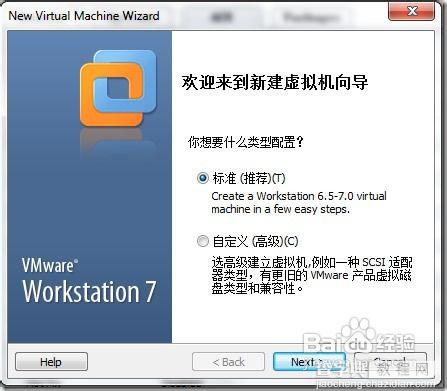
2、按需要选择安装来源,这里选择“以后安装”:
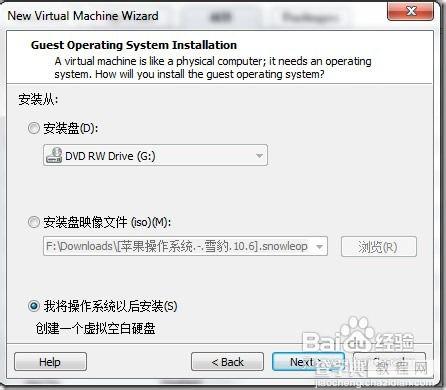
3、然后再选择一种“客户机操作系统”类型,如“FreeBSD 64-bit”:
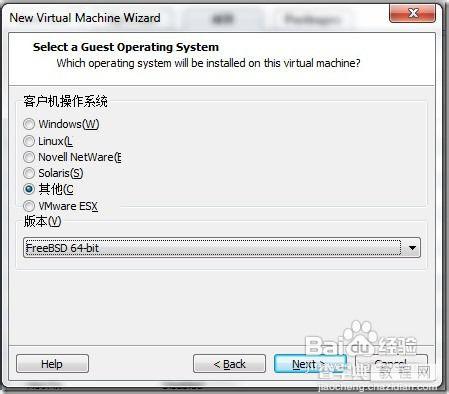
4、接下来就是自定义虚拟系统的名称和位置了,设置好后单击“Next”按钮继续:
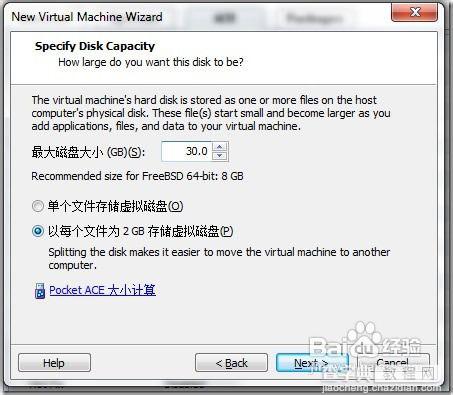
5、和一般的安装一样,设置新虚拟系统的硬盘大小:
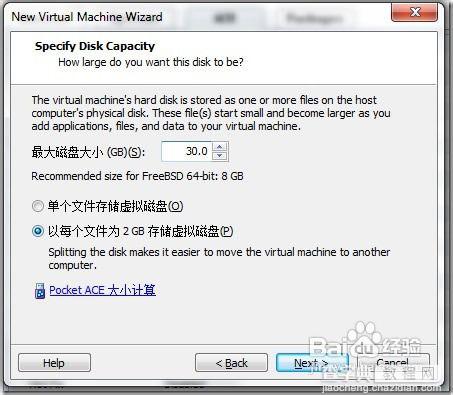
6、接下来是关键的硬件定制过程了,单击“定制硬件”按钮:

7、在对话框中按需要设置各项参数后单击“OK”键返回定制硬件对话框:
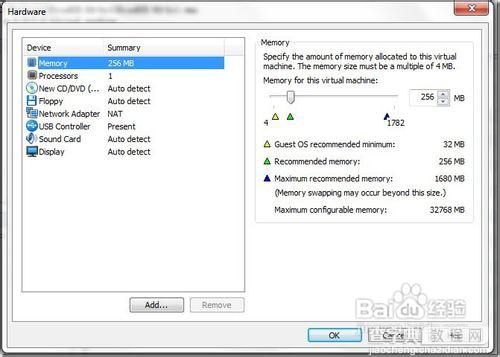
END
以上就是虚拟机安装苹果MAC OS X操作系统全过程,谢谢大家观看本教程!
【虚拟机安装苹果MAC OS X操作系统图文教程】相关文章:
★ 苹果os x el capitan系统发布 苹果os x el capitan系统下载
★ 苹果Mac OS X系统快速显示/恢复隐藏文件的方法介绍
★ MAC OS X Lion启动U盘制作和使用U盘安装系统图文教程
★ 苹果MAC系统中Fusion Drive相关使用教程图解
